Уведомления Google Play могут быть очень полезными, чтобы быть в курсе последних обновлений приложений и акций в магазине Google Play. Однако, они могут иногда стать надоедливыми и отвлекать от работы или отдыха. Если вы владелец устройства Samsung и хотите отключить уведомления Google Play, у вас есть несколько способов сделать это.
Способ 1: Изменить настройки уведомлений
В первую очередь, вам нужно зайти в меню настроек вашего устройства. Для этого потяните вниз панель уведомлений с верхнего края экрана и нажмите на значок шестеренки. Затем прокрутите список настроек и найдите раздел "Приложения" или "Уведомления".
Способ 2: Отключить уведомления для конкретного приложения
Если вы хотите отключить уведомления только для конкретного приложения, вы можете сделать это через настройки приложений. Зайдите в меню настроек и найдите раздел "Приложения". В этом разделе вы увидите список всех установленных приложений на вашем устройстве. Выберите нужное приложение и нажмите на него. Затем найдите и откройте раздел "Уведомления" или "Оповещения" и отключите опцию "Разрешить уведомления".
Отключение уведомлений Google Play может значительно улучшить вашу концентрацию и снизить количество ненужной информации, которую вы получаете на своем устройстве Samsung. Используйте эти простые способы для настройки уведомлений и наслаждайтесь более спокойным использованием вашего смартфона или планшета.
Деактивация уведомлений в настройках телефона
Если вы хотите отключить уведомления Google Play на своем телефоне Samsung, вы можете использовать настройки уведомлений в системных настройках.
Вот простая инструкция, как это сделать:
- Откройте меню настройки на вашем телефоне Samsung.
- Прокрутите вниз и выберите раздел "Уведомления".
- Из списка приложений найдите Google Play и нажмите на него.
- Вы увидите список различных видов уведомлений, которые можно отключить. Нажмите на каждый вид и выключите переключатель рядом с ним, чтобы отключить уведомления.
- Повторите этот шаг для всех видов уведомлений Google Play, которые вы хотите отключить.
После выполнения этих шагов вы больше не будете получать уведомления от Google Play на вашем телефоне Samsung. Учтите, что отключение уведомлений может сказаться на работе приложения, поэтому вам следует быть осторожными и осознанными при отключении уведомлений.
Отключение уведомлений для конкретных приложений
Если вы хотите отключить уведомления только для определенных приложений на своем устройстве Samsung, вы можете следовать этим простым шагам:
Шаг 1: Откройте приложение "Настройки" на вашем устройстве Samsung.
Шаг 2: Прокрутите вниз по экрану и нажмите на "Приложения".
Шаг 3: Выберите приложение, для которого вы хотите отключить уведомления.
Шаг 4: На странице приложения нажмите на "Уведомления".
Шаг 5: Сдвиньте ползунок "Разрешить уведомления" в положение "Выкл." или удалите флажок рядом с определенными типами уведомлений, которые вы не хотите получать.
Шаг 6: Повторите шаги 3-5 для каждого приложения, для которого вы хотите отключить уведомления.
Теперь у вас будет больше контроля над уведомлениями от определенных приложений на вашем устройстве Samsung. Вы сможете настроить их по своему усмотрению, чтобы создать более понятный и спокойный пользовательский опыт.